
Üks asi, mida me tahame teha meie väikeste, kaasaskantavate, käeshoitavate tahvelarvutitega, on nende sisu kuvamiseks, mida saame vaadata ja suhelda meie suurematel ekraaniteleritel. Apple tegi selle AirPlay abil võimalikuks. AirPlay abil saate oma ekraanil oma telerile „lasta”. See toimib videosisu puhul, kuid saate oma tahvelarvuti ekraani peegeldada ka rakendustes, mis ei toeta AirPlay'i otse, suuremale ekraanile.

Kui teil on Kindle Fire HDX tahvelarvuti ja Amazon uus tulekahju TV, siis on teil ka võimalus peegeldada teie Fire HDX-ekraani suures ekraanitelevisioonis Fire TV kaudu. Tegelikult on see väga lihtne ja minu katsetamisel töötab kogu sisu, mida olen proovinud.
Loe: Amazon Fire TV: ülevaade
Miks soovite oma ekraani oma telerile peegeldada? Mängimine on üks põhjus. Kuigi saate otse Fire TV-lt mänge alla laadida ja mängida, on Kindle Fire HDX tahvelarvutitel saadaval suurem hulk mänge kui uues Fire TV-s. Ja kui teie lemmikmäng pole Fire TV-s saadaval, saate selle üles laadida ja peegeldada seda suuremale ekraanile. Kasutate tahvelarvutit oma kontrollerina.
Teine põhjus on vaadata sisu, mis ei ole saadaval Fire TV-s. Selle täiuslik näide on HBO Go. Praegu puudub Fire TV jaoks HBO Go App. Amazon lubab, et see on tulemas, kuid nüüd pole see saadaval. Kuid HBO Go on saadaval Kindle Fire HDX tablettidele. Ja teil on võimalik vaadata HBO Go on Fire TV peegeldamise kaudu.
Tuletõrje TV-s peegelduste seadistamiseks ja kasutamiseks on siin kirjeldatud.
Kõigepealt veenduge, et Fire TV on sisse lülitatud ja et teie Fire TV ja Kindle Fire HDX tahvelarvuti on samas WiFi-võrgus. Sama WiFi-võrgus töötamine on nõue töötamiseks. Sul on vaja ka Kindle Fire HDX tahvelarvutit. See ei tööta HD-mudelitega.
Loe: Kindle Fire HDX 8.9 Review
Esmalt seadistage oma kaks seadet üksteisega rääkimiseks. Kindle Fire HDX tabletil libistage ekraani ülaosast alla ja valige Seaded.

Seejärel valige Ekraan ja heli.

Seejärel valige Ekraani peegeldamine.
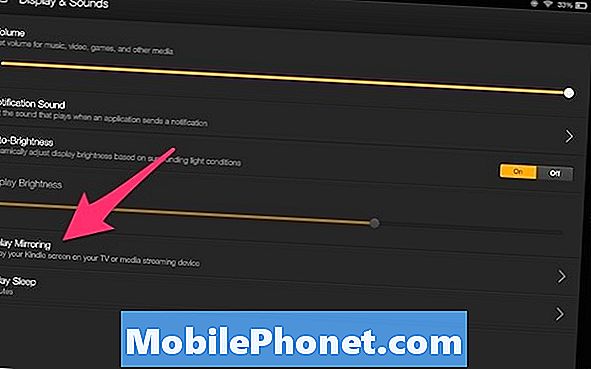
Käivitatakse seadmete otsimine. Kui näete oma tuletõrjetelevisiooni seadmete loendi all, valige see.

Näete, et teie tahvelarvuti on avastusrežiimis ja siis ühendub see Fire TV-ga. See võib kesta kuni 30 sekundit. Kui näete oma ekraanil sama ekraani nagu te oma tahvelarvutis. Olete valmis minema.
Pange tähele, et peegeldamise katse ei ärataks teie Fire TV-d järjekindlalt üles. Esimest korda üritasin seda peegeldada. Kuid igal järgneval ajal ei olnud mul õnne ega imelikku õnne. Sisu algab suurel ekraanil nagu peegeldub, kuid väiksema ekraaniga Tablet teatab veast, mida ta ei suuda leida Fire TV seadmest ja teil ei ole juhtimist Tableti ja teleri vahel. Imelik.
Oletame, et olete alustanud nullist pärast ülalkirjeldatud asjade seadistamist. Järgige samu samme, et käivitada peegel.
Eeldades, et teil on oma kaablipaketi osana HBO ja olete juba loonud HBO Go'i sisu mängimiseks, käivitage HBO Go App ja valige oma sisu. Saavuta mäng ja te olete väljas ja vaatate Troonide mäng või mis tahes sisu, mida soovite valida.

Pange tähele, et minu katsetes seda teha, toimis see edukalt nii, nagu ma eespool kirjeldatud olen 5-st 5-st. Kaks korda ei toiminud kirjeldatud viisil. Ma ei ole kindel, kas tegemist oli HBO Go Appi või peegeldamisprotsessiga.
Üks neist kahest korrast proovisin teist järjekorda. See järjestus oli käivitada HBO Go, enne kui ma alustasin peegli järjekorda.Seejärel peatasin video ja läksin tagasi avalehele ning järgisin ülalpool kirjeldatud järjestust. Kui mul oli edukas peegel, pöördusin tagasi HBO Go appi, libistades ekraani küljelt ja valides selle hiljuti käivitatud rakendustega, mis ilmuvad. Asjad toimisid selles järjekorras hästi.
Mängu tahvelarvutist telerile peegeldamiseks on protseduur sama, nagu eespool kirjeldatud.

Kui olete valmis ja töötab, on mõnikord mõnevõrra viivitus ühest seadmest teise, kuid mitte piisav, et mängida kõige rohkem mängu. Aga kui olulised reaktsioonid on osa teie valikust, ei pruugi see olla suurepärane võimalus. Ostsin Real Racing 3 mängida üsna mugavalt ja tundsin, et juhtimisseadised olid piisavalt tugevad Tableti ja teleri vahel.

Loe: Amazon Fire TV: mängimine on piisavalt hea mitte-Xboxi või Playstationi omanikele?
Võite valida ka teise sisu, nagu teie brauser, telerile, kui valite. Eeldades, et kasutasite kolmanda osapoole esitlustarkvara, näiteks Office Suite Professionali (saate selle alla laadida Amazon App Store'ist 14,99 $ eest), võite peegeldada ka esitlust, mida näidata suuremale publikule.
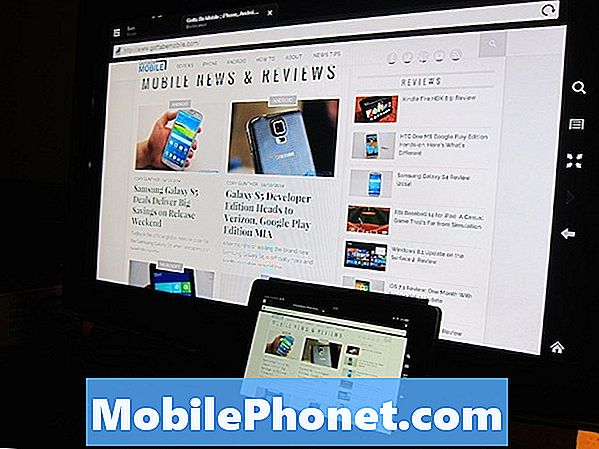
Kui teie peegeldamine on tehtud, sulgege lihtsalt ekraanil olev rakendus või sisu. Seadistuste baari viimiseks libistage alla ja puudutage Peatage peegeldamine nuppu.

